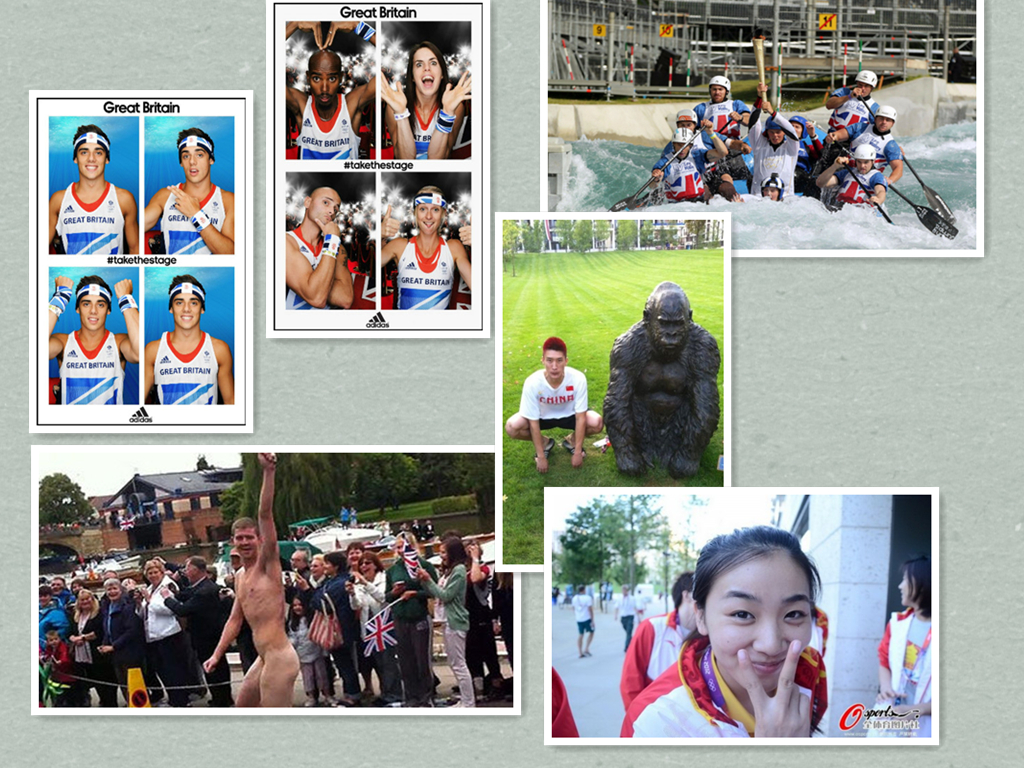萬盛學電腦網 >> 圖文處理 >> Photoshop教程 >> ps文字教程 >> Photoshop制作仿手寫風格的五一金色立體字
Photoshop制作仿手寫風格的五一金色立體字
文字立體化的方法有很多,不過邊緣比較復雜的文字制作就比較麻煩。這裡介紹的是等比例復制的方法。過程:先把表面文字的質感及紋理做好,然後把表面文字按照一定規律復制,得到初步的立體面,後期調整好顏色及明暗關系即可。
最終效果

1、新建一個1000 * 750像素,分辨率為72的畫布。選擇漸變工具,顏色設置為暗紅至紅色如圖1,然後由左上角至右下角拉出圖2所示的線性漸變。
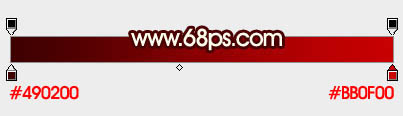
<圖1>
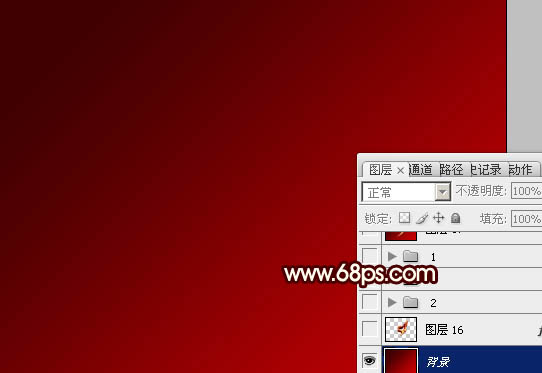
<圖2>
2、先來制作表面文字,需要完成的效果如下圖。

<圖3>
3、打開做好的文字素材(先在圖片上右鍵選擇保存,然後用PS打開保存的圖片)。打開後用移動工具拖到新建的畫布裡面。

<圖4>
4、新建一個組,把文字拖到組裡面,解鎖後放好位置。
鎖定文字像素區域,選擇漸變工具,顏色設置如圖5,然後由左上角至右下角拉出圖6所示的線性漸變。

<圖5>
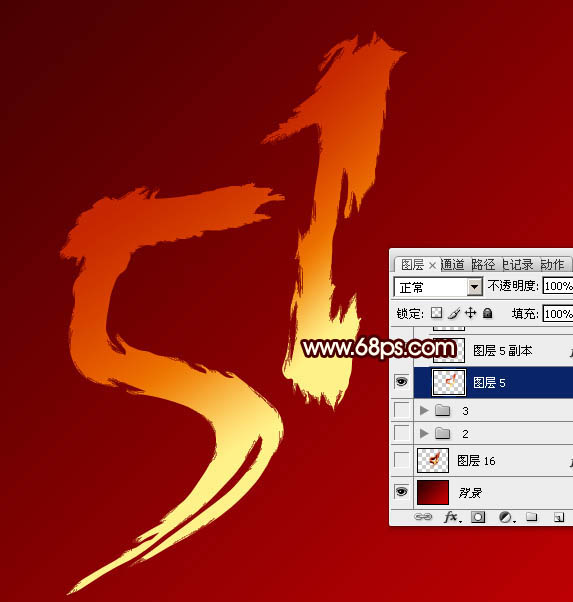
<圖6>
5、選擇菜單:圖層 > 圖層樣式 > 斜面和浮雕,設置好後再設置等高線,參數及效果如下圖。
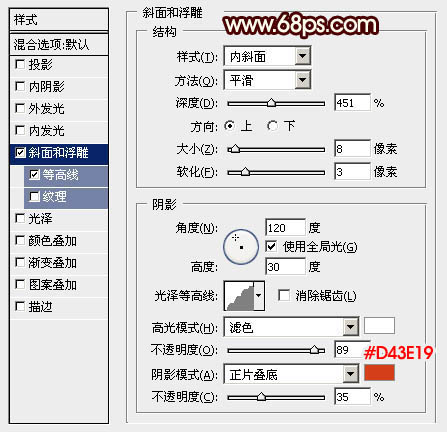
<圖7>
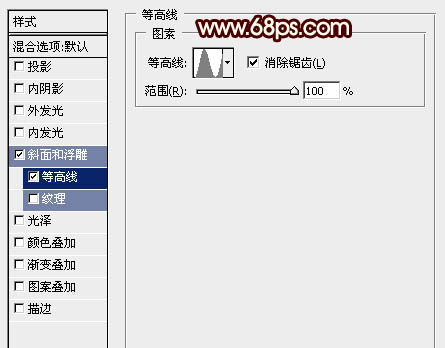
<圖8>

<圖9>
6、按Ctrl + J 把當前文字圖層復制一層,然後雙擊圖層面板,文字副本縮略圖調出圖層樣式,稍微修改一下數值及高光,陰影顏色,如下圖。確定後把圖層填充改為:0%,效果如圖12。

<圖10>
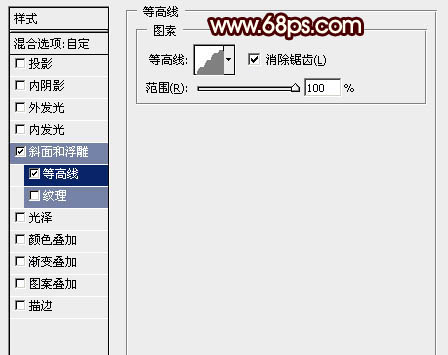
<圖11>
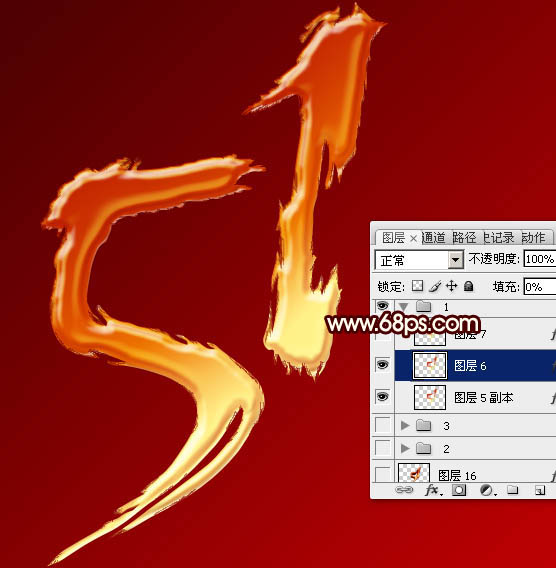
<圖12>
7、按Ctrl + J 把當前文字圖層復制一層,同上的方法修改一下圖層樣式,參數及效果如下圖。
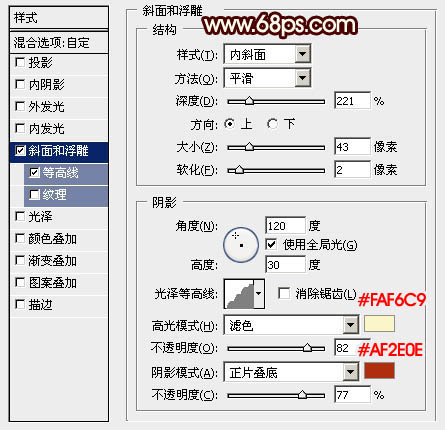
<圖13>
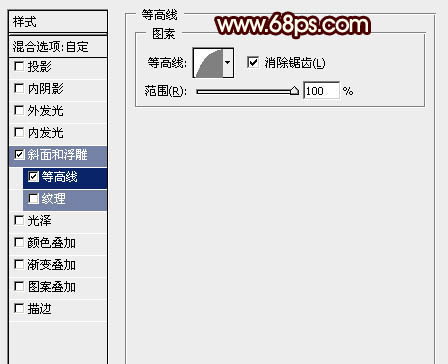
<圖14>
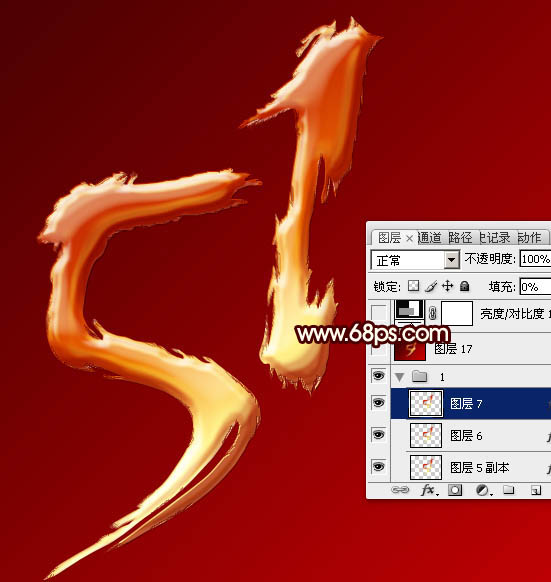
<圖15>
8、新建一個圖層,把背景圖層隱藏,按Ctrl + Alt + Shift + E 蓋印圖層,如下圖。

<圖16>
9、新建一個組,把蓋印好的文字拖到組裡面,並把組移到表面文字組的下面,如下圖。
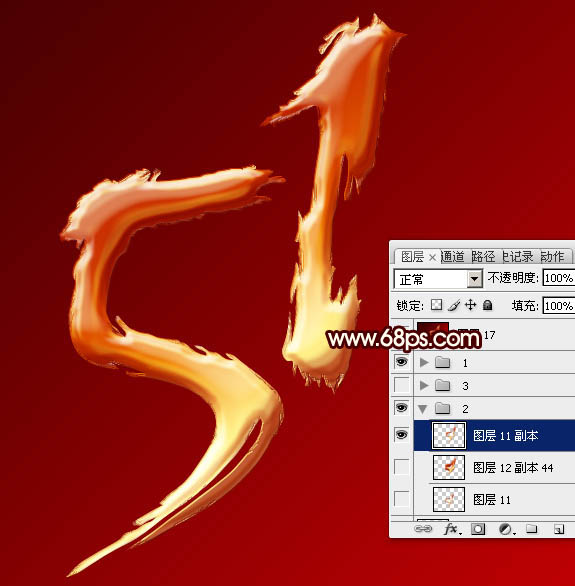
<圖17>
10、把蓋印文字復制一層,按Ctrl + T 變形,先把中心點移到左下角位置,然後由右上角往下縮小文字,如下圖。

<圖18>
11、按Ctrl + J 把當前圖層復制一層。

<圖19>
12、按Ctrl + T 對當前圖層變形處理,先把中心點移到左下角,然後在屬性欄把寬和高光都設置為100.2%,如下圖。然後確定後。

<圖20>
13、左手按住Ctrl + Alt + Shift 鍵,右手不停按字母鍵“T”復制,直到跟表面文字大致重合。這樣得到立體面效果。再把這些復制的圖層合並。

<圖21>

<圖22>
14、按Ct